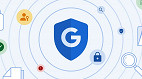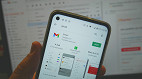Se você usa o Gmail regularmente para comunicações profissionais ou pessoais, saber como adicionar uma assinatura ao final de seus e-mails pode ser uma ferramenta extremamente útil. Uma assinatura de e-mail personalizada pode fornecer informações importantes, como seu nome, cargo, número de telefone ou até mesmo um slogan pessoal.
Além disso, pode melhorar a imagem profissional dos seus e-mails e ajudar os destinatários a se lembrarem de você e de suas informações de contato. Neste guia passo a passo, você aprenderá como adicionar e personalizar sua assinatura no Gmail de maneira simples e rápida. Não importa se você é novo no Gmail ou se já o usa há anos, mas nunca personalizou sua assinatura; este tutorial é para todos. Vamos começar?
Como colocar assinatura no Gmail?
Tempo necessário: 5 minutos
Abra o Gmail no seu computador;
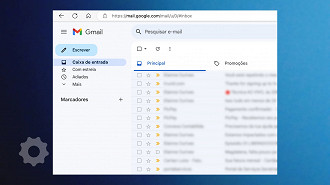
Na página inicial do Gmail, localize o ícone de engrenagem e toque sobre ele, e clique em Ver todas as configurações;
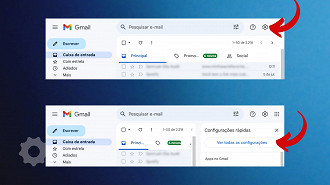
Feito isso, na página geral de configurações, role a página até achar a opção Assinatura. Assim que encontrar a opção, clique em Criar Novo;
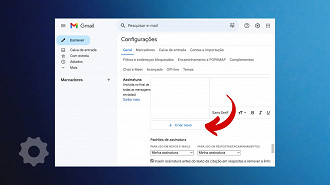
Em seguida, crie um nome para a sua assinatura. Assim que digitar o nome da mesma, clique em Criar para seguir o processo;
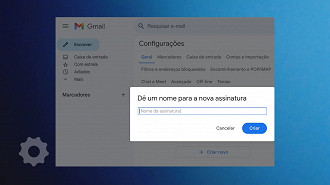
Na página seguinte, você pode criar a sua assinatura. Em suma, o Gmail oferece ferramentas que permitem que você mude fonte, coloque o texto em negrito, itálico, sublinhado, bem como mudar a cor, tamanho da fonte. Além disso, você pode inserir uma imagem com uma assinatura pronta em PNG;
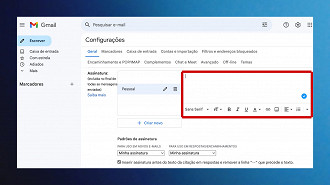
Assim que digitar os dados da sua assinatura, defina se o sistema deve usar a assinatura de forma manual ou automática para novos e-mails e encaminhamentos. Além disso, você precisa definir se a assinatura precisa vir antes do texto de citação;
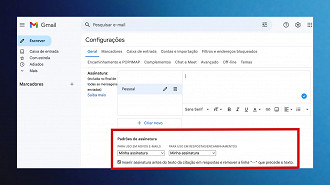
Quando você terminar de criar a assinatura e definir a forma de usá-la, desça a página até o final, e clique em Salvar Alterações.
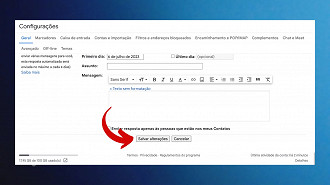
Pronto! Agora você já sabe como criar uma assinatura no Gmail!
Vale a pena colocar assinatura no Gmail?
Sim, vale a pena colocar uma assinatura no Gmail por diversas razões:
- Profissionalismo: Uma assinatura bem elaborada no final de cada email passa uma imagem de profissionalismo. Ela pode incluir o seu nome, sua função, a empresa onde trabalha e seus contatos, criando assim uma identidade profissional clara para quem recebe suas mensagens.
- Conveniência: Incluir uma assinatura em seus e-mails é prático. Isso evita que você tenha que digitar repetidamente suas informações de contato no final de cada email que envia. Depois de configurar a assinatura, ela será adicionada automaticamente aos seus e-mails.
- Marca Pessoal: Para profissionais independentes e freelancers, a assinatura de e-mail é uma excelente maneira de reforçar a sua marca pessoal. Você pode incluir não apenas seus detalhes de contato, mas também links para seu portfólio, blog ou redes sociais.
- Comunicação Efetiva: Com uma assinatura de e-mail, a pessoa que recebe seu e-mail tem todas as informações necessárias para entrar em contato com você, seja por telefone, e-mail, site ou mídias sociais. Isso torna a comunicação mais fácil e eficaz.
- Credibilidade: Uma assinatura de e-mail bem feita pode aumentar sua credibilidade, pois demonstra que você presta atenção aos detalhes e se preocupa com a apresentação profissional.
Lembre-se de que a assinatura deve ser concisa e conter apenas informações relevantes para evitar sobrecarregar o destinatário com informações desnecessárias. Além disso, mantenha a formatação e o design simples e legíveis.
Vale a pena colocar assinatura no Gmail?
Sim, vale a pena colocar uma assinatura no Gmail por diversas razões: Profissionalismo; Conveniência; Marca Pessoal; Comunicação Efetiva; Credibilidade.